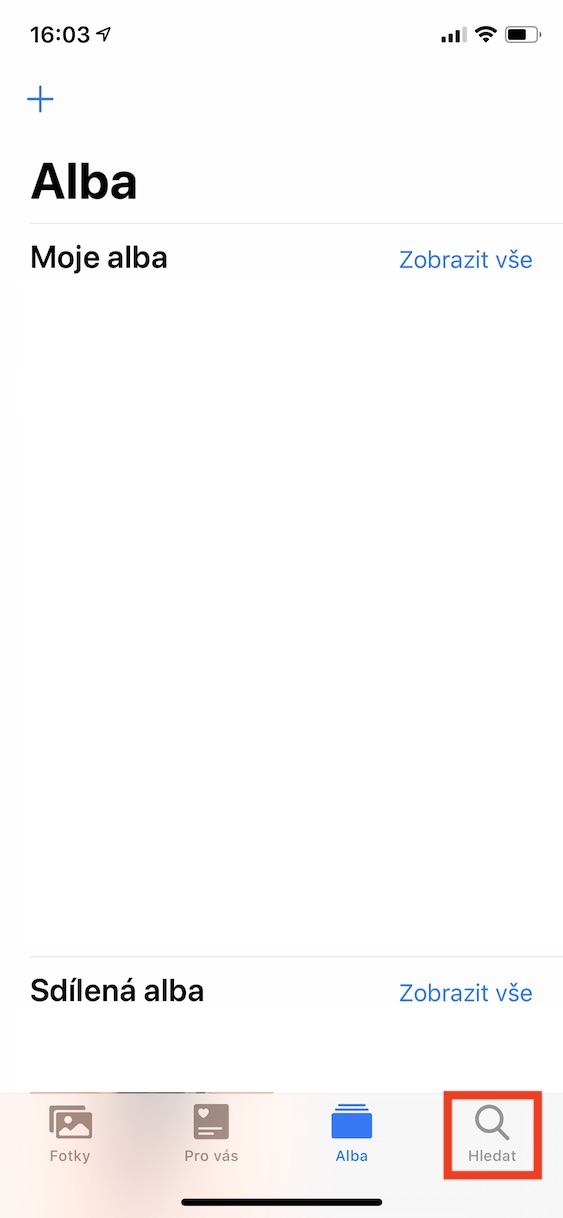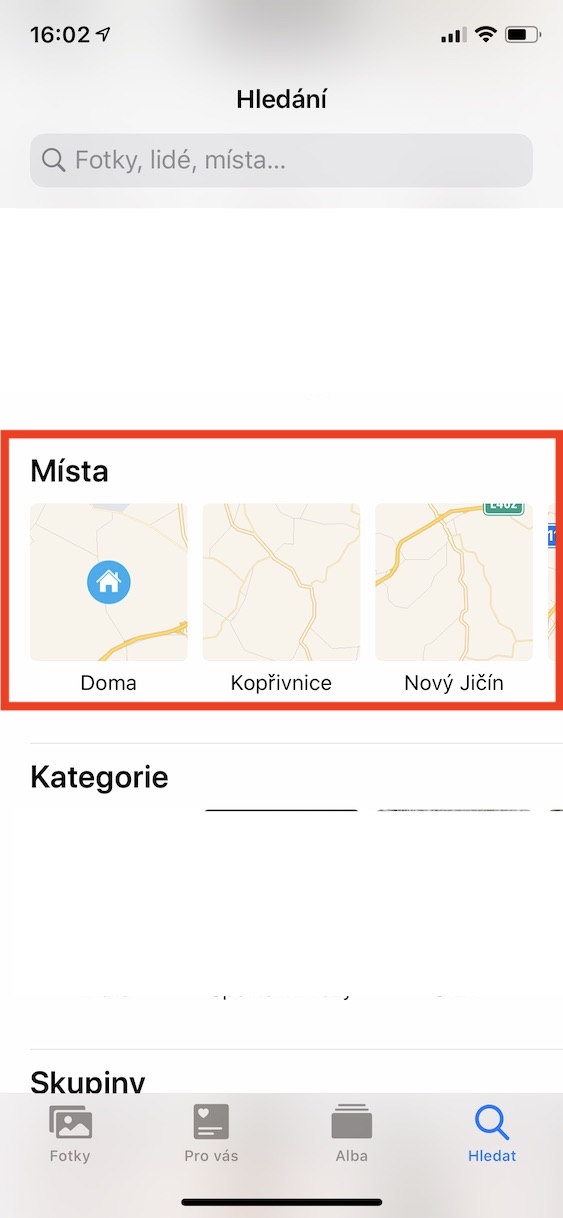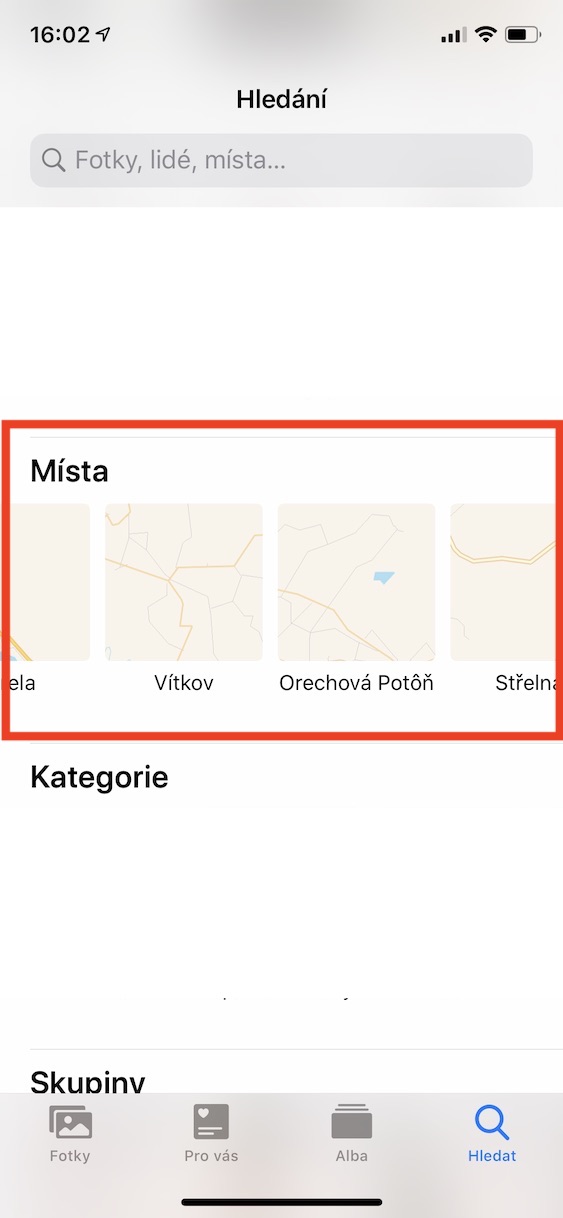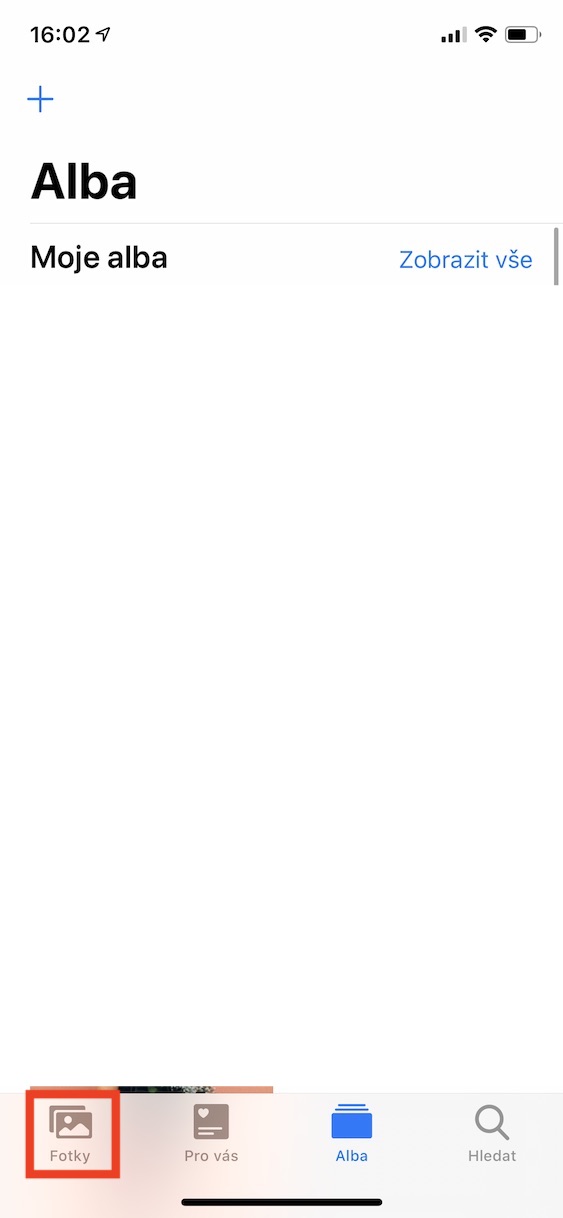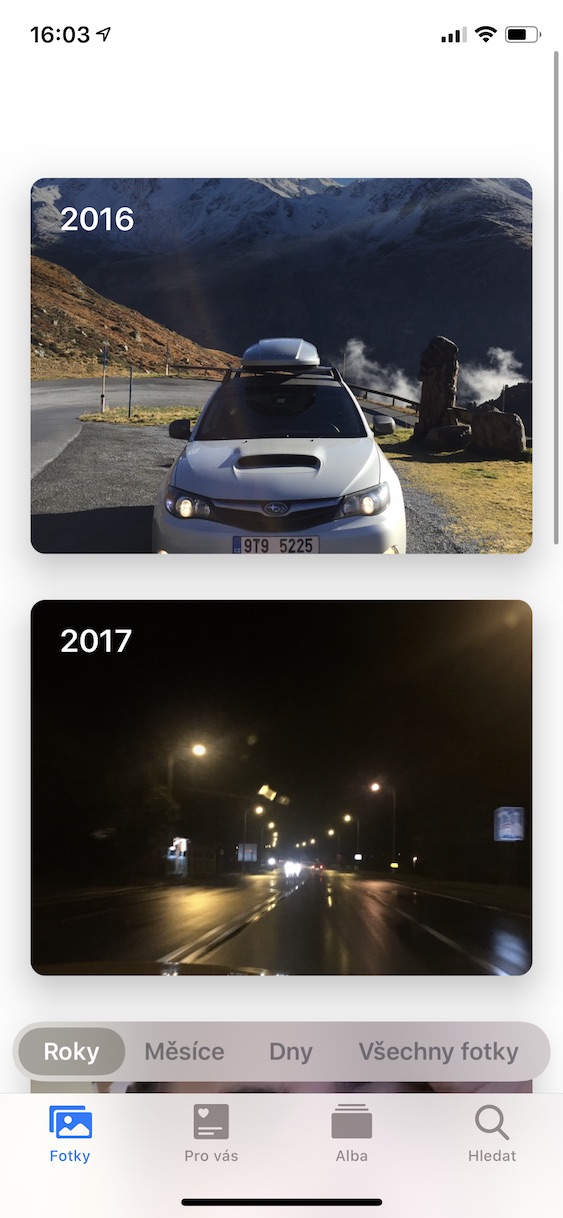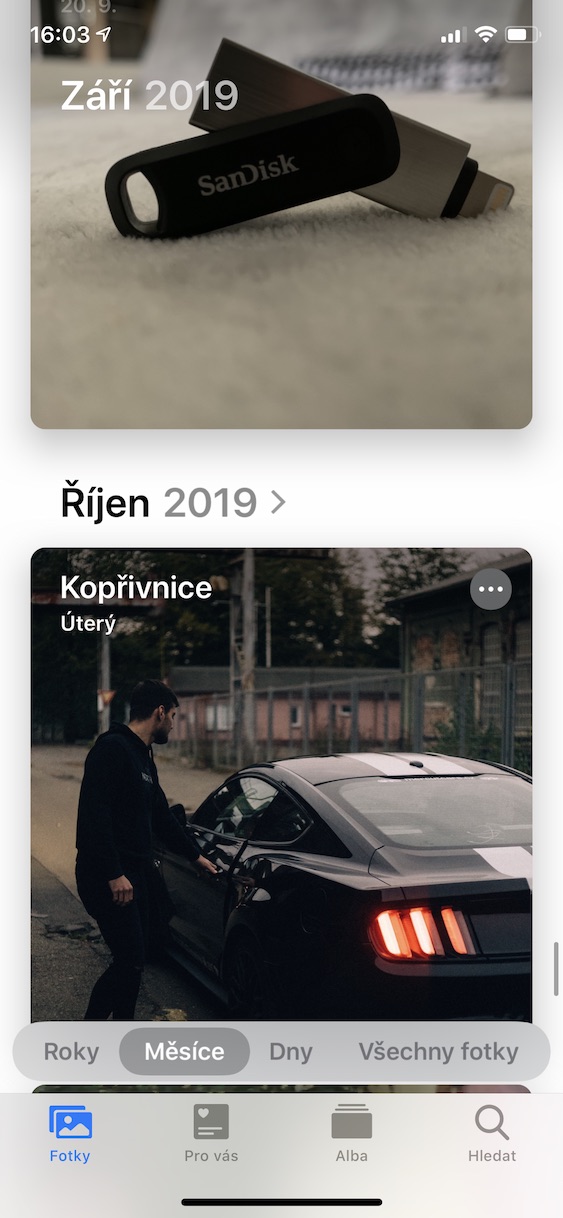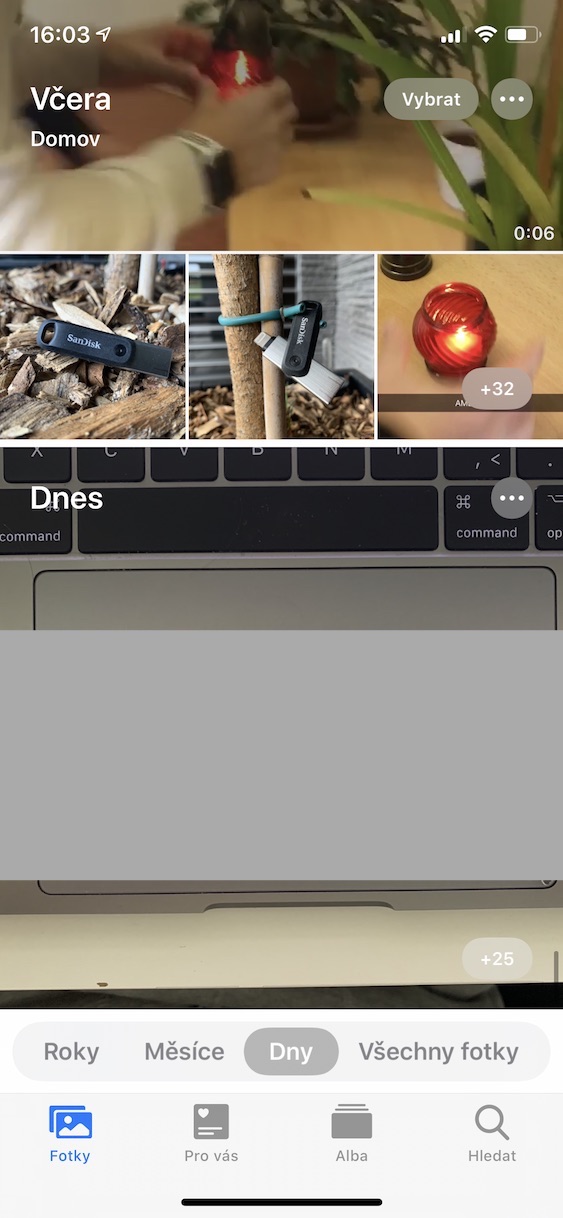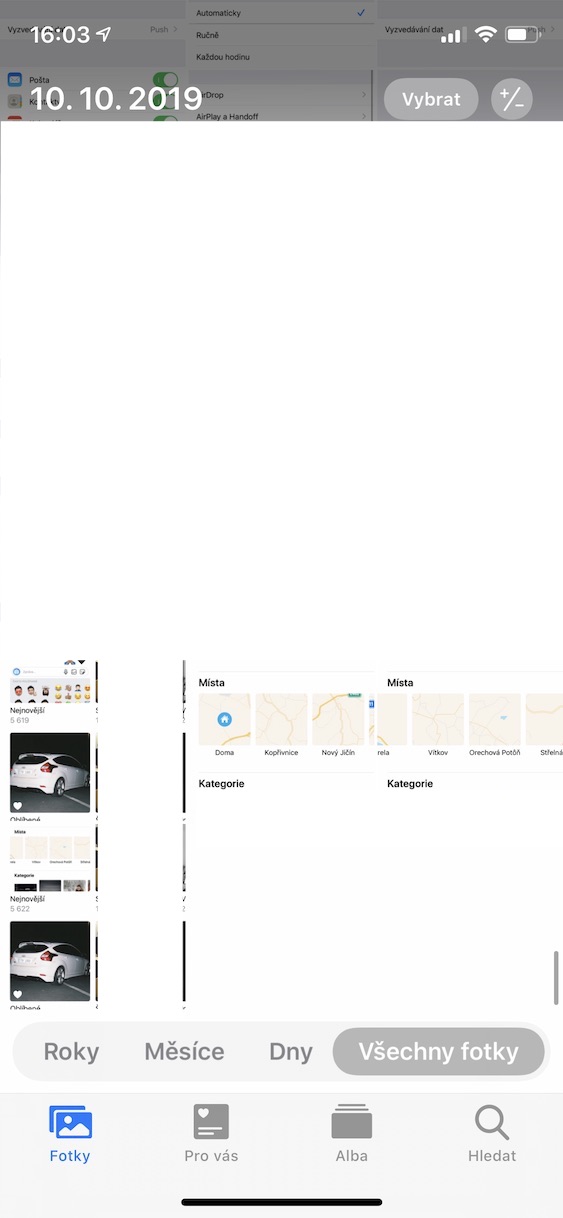Praktisk talt siden selve udgivelsen af iOS 13 fra offentligheden, bringer vi dig hver dag interessante instruktioner i vores magasin, som kan være 100 % nyttige til at bruge dette nye system. For eksempel viste vi, hvordan du kan bruge skrifttyper, hvordan du kan aktivere tilstanden for brugere med en lille datapakke, eller hvordan du omarrangerer eller fjerner applikationer på startskærmen. Under den sidst nævnte artikel dukkede en kommentar op fra en af vores læsere, der spurgte, hvordan han kan gruppere billeder efter sted og tidspunkt i iOS 13. Vi anerkender, at proceduren er lidt anderledes i den redesignede Photos-applikation, men det er bestemt ikke en alvorlig sag. Derfor bringer vi især til den kommenterende læser og selvfølgelig til resten af læserne instruktioner, hvor vi viser dig, hvordan du gør.
Det kunne være interesserer dig

Sådan grupperes billeder efter placering i iOS 13
Hvis du vil se billeder grupperet efter placering i iOS 13, er proceduren meget enkel. Alt du skal gøre er at starte appen Fotos, hvor du så flytter til sektionen i den nederste menu Søg. Efter det, gå ned efter noget under, indtil du opdager titlen Steder. Herfra kan du flytte til et bestemt sted, alt efter hvilket du vil se de taget billeder. Du kan selvfølgelig også bruge til at søge efter et sted søgefelt, som vises øverst på displayet.
Sådan grupperes billeder efter tid i iOS 13
Hvis du vil gruppere billeder efter tid i iOS 13, skal du flytte til afsnittet kaldet Fotos. Her så over bundmenuen kan du bemærke små lameller, som er opdelt i År, måneder, dage og alle billeder. I kategorien År, måneder og dage du kan se billeder grupperet i en bestemt tidsperiode. I nogle tilfælde inkluderer disse tidsperioder også det sted, hvor billedet blev taget. Kategori Alle billeder tjener derefter som en såkaldt Kamerarulle, dvs. en kategori til visning af alle billeder på én gang.